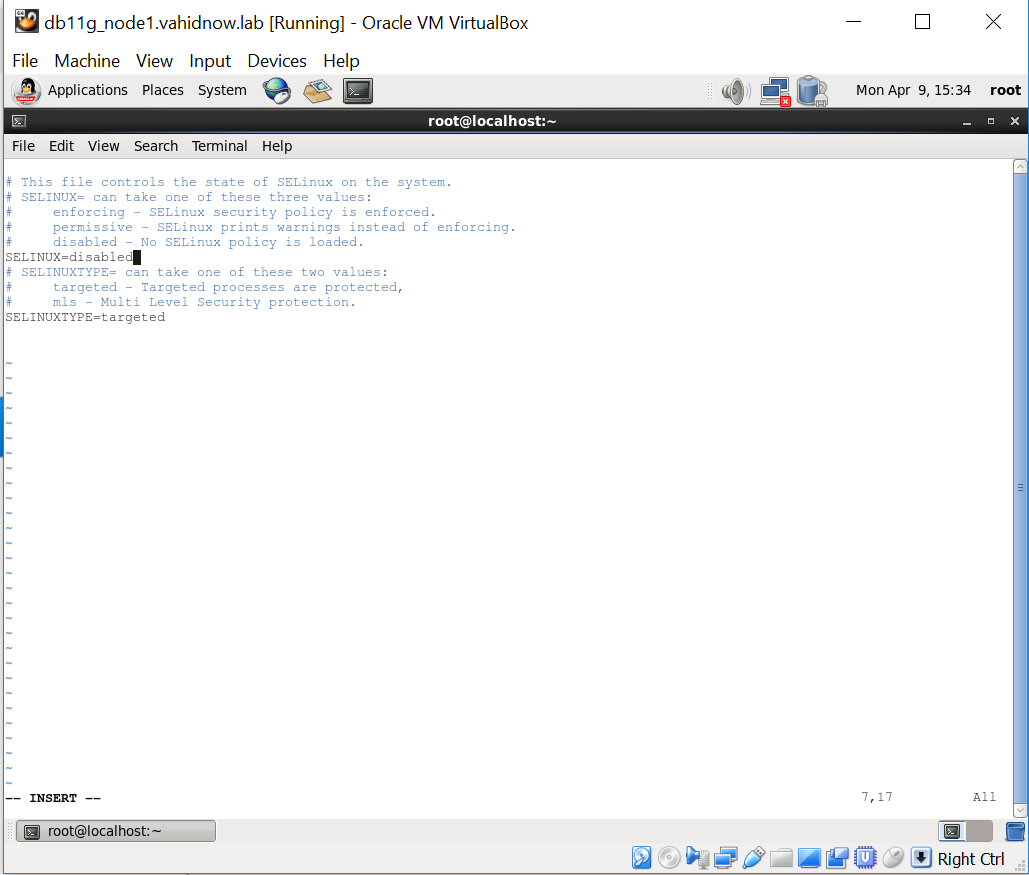در قسمت قبل سیستم عامل رو نصب کردیم. حالا به سراغ preinstallation می ریم.
ابتدا بر روی قسمت other کلیک می کنیم و کاربر root و پسوردی که برای آن در نظر گرفته ایم را وارد می کنیم:
پس از ورود به ما گفته می شود که با کاربر root وارد شده ایم. گزینه مربوط به عدم نمایش را چک می کنیم تا دوباره نمایش داده نشود:
در virtual box از منوی فایل گزینه host network manager را باز می کنیم تا ببینیم که host only در چه محدوده ای آدرس می دهد. در سیستم من 192.168.56 است. (برای اینکه این آدرس در آینده هم تغییر نکند، می توان آنرا بصورت دستی هم داد.)
در سیستم عامل از منوی application سپس system tools و سپس Terminal را انتخاب می کنیم. با توجه به پر کاربرد بودن terminal می توان آنرا به بالای صفحه انتقال داد.
بعد از باز کردن terminal با دستور vi فایل etc/hosts/ را بصورت زیر ویرایش می کنیم و با زدن wq: آنرا ذخیره می کنیم:
iptables را با دستورات زیر غیر فعال می کنیم. توجه داشته باشید که در محیط عملیاتی باید پورت های مورد استفاده را به iptables اضافه و از غیر فعال کردن آن اجتناب کنید.
selinux را با ویرایش فایل etc/selinux/config/ و disabled را Selinux قرار می دهیم.
در محیط virtualbox یک dns سرور راه انداختم و فایلهای مربوط به reoslve کردن host ها رو بصورت زیر تغییر دادم. (راه اندازی dns کار سختی نیست و من از روی یک ویدئو در youtube اون رو ساختم)
البته بخشی از فایلهای موجود مربوط به دیتابیس 12 هست و به بحث الان ما مربوط نمیشه. ما همونهایی که در فایل etc/hosts/ بود رو نیاز داریم که اینجا وارد کنیم. می دونیم که تنظیمات مربوط به کارت شبکه private هم نیاز نیست که اینجا باشه.
فایلهای کارت شبکه اول و etc/resolv.conf/ را مطابق شکل زیر تنظیم می کنیم:
بعد از تنظیمات بالا یکبار سرویس شبکه را با دستور etc/init.d/network restart/ دوباره راه اندازی می کنیم. حالا می توانیم با putty هم به این ماشین وصل شویم.
rpm مربوط به chrony را نصب می کنیم . برای این کار باید از منوی مربوط به optical drive یکبار دیگر iso مربوط به oracle linux 6.8 را به ماشین می شناسانیم.
بعد از نصب chronyd را با دستور etc/init.d/chronyd start/ راه می اندازیم و با chkconfig chronyd on به سیستم عامل می گوییم که بعد از هر بار بالا آمدن ، این سرویس را نیز بالا بیاورد. سپس فایل etc/chrony.conf/ را بصورت قسمت highlight شده در تصویر ویرایش می کنیم. آدرس آمده ، آدرس موجود در سرور 192.168.56.103 هست که همان dns است. روی این سرور سرویس ntp را نیز فعال کرده ام.
با توجه به اینکه کاربر oracle با زدن preinstall ساخته شده است، ابتدا آنرا پاک می کنیم و طبق نظر خودمان کاربر و گروه های مدنظر خود را می سازیم. در این نصب ما کاربر grid و oracle را با توجه به وظایفشان جدا می سازیم :
مسیرهای موردنیاز را به شکل زیر می سازیم:
فایل etc/security/limits.conf/ را باز کرده و هر آنچه برای اوراکل نوشته شده است را برای grid هم می نویسیم و آنرا ذخیره می کنیم.:
rpm مربوط به oracleasmlib را دانلود کرده و به ماشین انتقال داده و نصب می کنیم:
با زدن کانفیگ usr/sbin/oracleasm configure -i/ تنظیمات را مطابق شکل زیر انجام می دهیم:
ماشین را خاموش می کنیم و با راست کلیک بر روی نام آن در vbox گزینه clone را انتخاب می کنیم. سپس نام جدید ماشینی که ساخته خواهد شد را وارد کرده و حتماً گزینه reinitialize را چک می کنیم و next را کلیک می کنیم:
گزینه full clone را انتخاب می کنیم:
ماشین جدید ساخته شده را روشن کرده و کانفیگ فایلهای etc/sysconfig/network-scripts/ifcfg-eth0/ و etc/sysconfig/network-scripts/ifcfg-eth1/ را پاک کرده و سپس فایل etc/udev/rules.d/70-persistent-net.rules را نیز پاک می کنیم. این کار به این علت است که کارتهای شبکه جدید با نامهای eth2 و eth3 ظاهر شده اند و باید در RAC هم نام باشند.
ماشین ها را خاموش می کنیم.
در قسمت بعد به سراغ ساخت shared disk و ادامه نصب خواهیم رفت.
---------------------------------------------------------
لطفاً در هنگام رانندگی به احترام عابرین پیاده بایستیم.
- ۹۷/۰۱/۲۲